باز کردن PDF در اندروید
آیا نیاز به دسترسی و باز کردن سریع PDF در اندروید دارید؟ خوب، نگران نباشید، زیرا من اینجا هستم تا به شما کمک کنم! این یک واقعیت است: یکی از محبوب ترین فرمت های فایلی که مردم در سراسر جهان از آن استفاده می کنند، فرمت سند قابل حمل یا PDF است.
بگذارید ابتدا بفهمیم PDF چیست!
پی دی اف چیست؟
PDF مخفف عبارت Portable Document Format است. این یک نوع فایل است که به کاربران اجازه می دهد تا فرمت فقط خواندنی یک سند را بدون اینکه به آنها امکان ویرایش آن را بدهد، مشاهده کنند. این فایل ها را می توان به راحتی در حین حرکت به اشتراک گذاشت و چاپ کرد. فایل های PDF نیز می توانند با رمز عبور محافظت شوند. صورتحسابهای بانکی و مدارک شناسایی، نمونههایی از فایلهای PDF محافظتشده با رمز عبور هستند.
اکنون، اگر نمیدانید که چرا PDF محبوبترین فرمت فایل است، به این دلیل است که فرمت PDF از انواع مختلفی از اسناد، از جمله کتابهای الکترونیکی، کتابچههای راهنما، صورتحساب بانکی و فرمهای درخواست پشتیبانی میکند. اکثر مردم از این نوع فایل برای توزیع یک نسخه فقط خواندنی از یک سند و حفظ طرح آن استفاده می کنند. علاوه بر این، شما به راحتی می توانید این نوع فایل را با هر کامپیوتری باز کنید.
اگر پی دی اف خوان از پیش نصب شده روی دستگاه خود ندارید، جای نگرانی نیست! در اینجا راهنمای نحوه باز کردن PDF در دستگاه های اندرویدی است.
چگونه اسناد PDF را در اندروید خود مشاهده کنیم؟
جدیدترین تلفن ها معمولاً با یک پی دی اف خوان داخلی عرضه می شوند. بنابراین اگر نمیتوانید PDF را در اندروید خارج از جعبه باز کنید، این برنامههای زیر را بررسی کنید:
- Adobe PDF reader
- Librera PDF reader
از Adobe PDF Reader برای اندروید استفاده کنید
این برنامه از شرکت Adobe، سازنده فرمت فایل PDF است. Adobe Reader در رایانه های شخصی ویندوز بسیار محبوب است و یکی از بهترین برنامه های PDF اندروید موجود در فروشگاه Google Play است.
استفاده از این برنامه آسان است و به شما امکان می دهد PDF را در اندروید در عرض چند ثانیه باز کنید. همچنین دارای ویژگی های پیشرفته مختلفی مانند قفل روشنایی و حالت شب است.
Adobe Reader همچنین به شما امکان می دهد فرم هایی را که در قالب PDF هستند پر کنید و از طریق Google Cloud Print چاپ کنید. یکی از بهترین ویژگی های این برنامه این است که به شما امکان می دهد فایل های PDF را با انگشت خود امضا کنید. که بسیار مفید است!
برای شروع باز کردن PDF در Android با استفاده از Adobe PDF Reader، این مراحل را دنبال کنید:
مرحله 1:
برنامه Adobe Reader را بر روی گوشی هوشمند یا تبلت اندرویدی خود دانلود و نصب کنید.
گام 2:
فایل PDF خود را با استفاده از مدیر فایل یا Adobe PDF reader باز کنید.
با استفاده از مدیریت فایل
اطمینان حاصل کنید که PDF مورد نظر برای باز کردن در تلفن یا رایانه لوحی Android شما وجود دارد. اگر فایل روی رایانه شما است، دستگاه اندروید خود را با استفاده از کابل USB مناسب به رایانه شخصی متصل کنید و سپس فایل را به تلفن یا رایانه لوحی خود منتقل کنید.
این مراحل را دنبال کنید:
- به پوشه ای که فایل PDF در آن ذخیره شده است بروید.
- روی فایل ضربه بزنید.
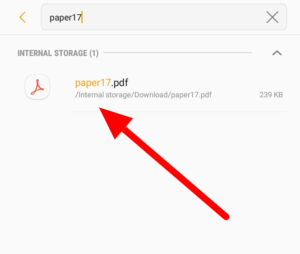
- Adobe Reader به طور خودکار فایل PDF را در گوشی شما باز می کند.
با استفاده از برنامه Adobe Reader
- روی دکمه “Files” در قسمت پایین صفحه خود ضربه بزنید.
- «در این دستگاه» را انتخاب کنید. اگر سند در فضای ذخیرهسازی ابری است، روی سرویس مربوطه ضربه بزنید.
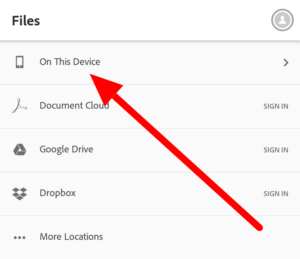
- همه فایل های PDF خود را در آنجا مرور و اسکن کنید.
- هر سندی را با ضربه زدن روی آن باز کنید.
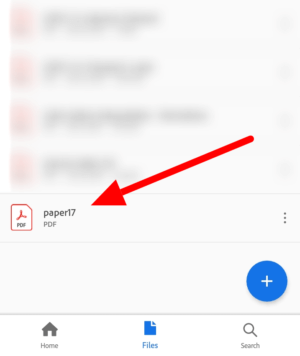
اگر نام فایل PDF را میدانید، از ویژگی «جستجو» در قسمت پایین سمت چپ صفحهتان استفاده کنید تا سند را سریعتر پیدا کنید.
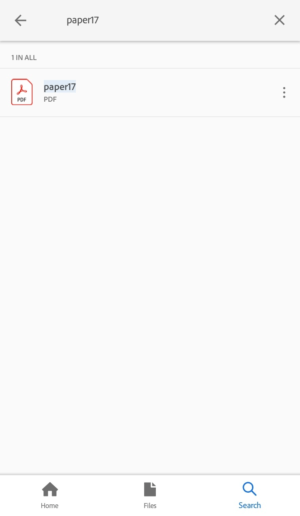
استفاده از Librera PDF Reader
مانند Adobe Reader، برنامه Librera نیز یکی از بهترین برنامه های PDF خوان اندروید است که می توانید از فروشگاه Google Play دانلود کنید. استفاده از این پی دی اف خوان اندرویدی آسان و بسیار قابل تنظیم است.
دارای حالت شب و تمام صفحه است. Librera همچنین به شما امکان می دهد متن را با استفاده از فرهنگ لغت آنلاین ترجمه کنید.
مرحله 1:
برنامه PDF Reader را بر روی گوشی هوشمند یا تبلت اندرویدی خود دانلود و نصب کنید.
نسخه حرفه ای بدون آگهی برنامه شامل یک فیلتر جستجو به عنوان یک ویژگی جایزه است.
گام 2:
اطمینان حاصل کنید که سند در دستگاه Android شما ذخیره شده است.
مرحله 3:
سند را با استفاده از مدیر فایل خود باز کنید
- به دنبال سند پیدیافی باشید که میخواهید در دستگاه خود مشاهده کنید.
- روی فایل ضربه بزنید.
- PDF Reader سند PDF را باز می کند.
همچنین میتوانید پس از راهاندازی دستی برنامه Librera، فایل PDF را باز کنید.
- در برگه کتابخانه، فایلهای PDF را که در دستگاه Android خود دارید مرور کنید.
- روی فایل PDF که می خواهید باز شود ضربه بزنید.
- همچنین می توانید با رفتن به برگه BROWSE و رفتن به پوشه ای که حاوی سند است، فایل را به صورت دستی پیدا و باز کنید.
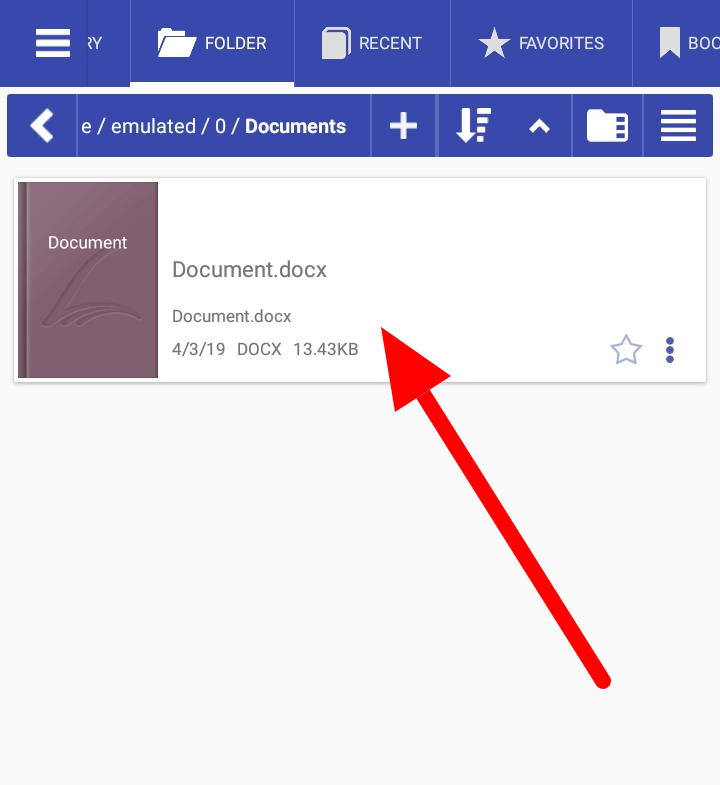
PDF Reader یکی از بهترین برنامه های مدیریت فایل آفیس رایگان است. اگر به دنبال یک برنامه کاربردی سند خوان ساده هستید که از تحصیل و محل کار شما پشتیبانی کند، می توانید برنامه PDF Reader را راحت تر دانلود کنید.
برای اضافه کردن، می توانید pdf را در اندروید باز کنید، یادداشت برداری کنید، تغییراتی ایجاد کنید، اسناد را ویرایش کنید و چندین کپی از اسناد خود تهیه کنید.
اجازه دهید نحوه عملکرد برنامه PDF Reader را به شما نشان دهم:
مرحله 1:
با باز کردن برنامه PDF Reader در دستگاه اندرویدی خود شروع کنید.
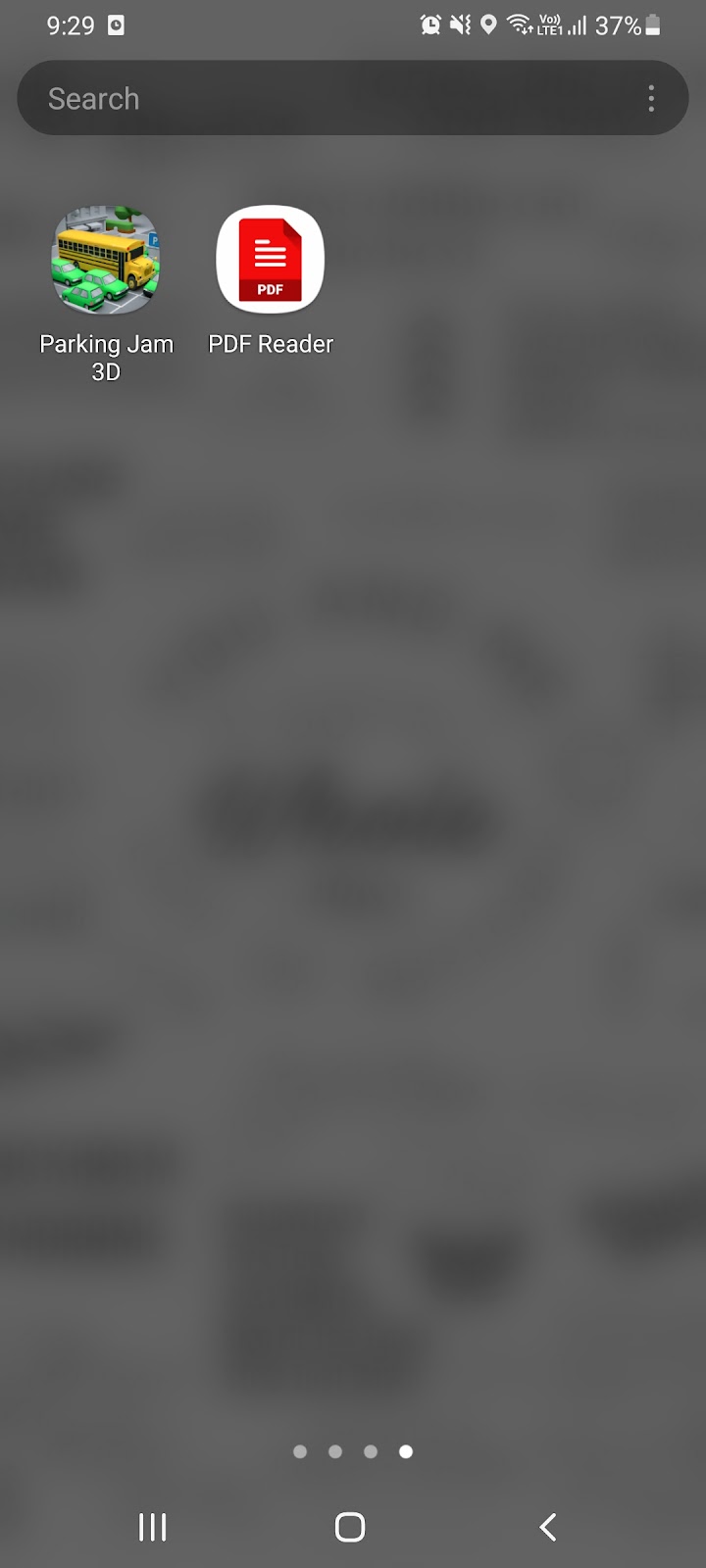
گام 2:
برنامه PDF را باز کنید و روی نماد + کلیک کنید.
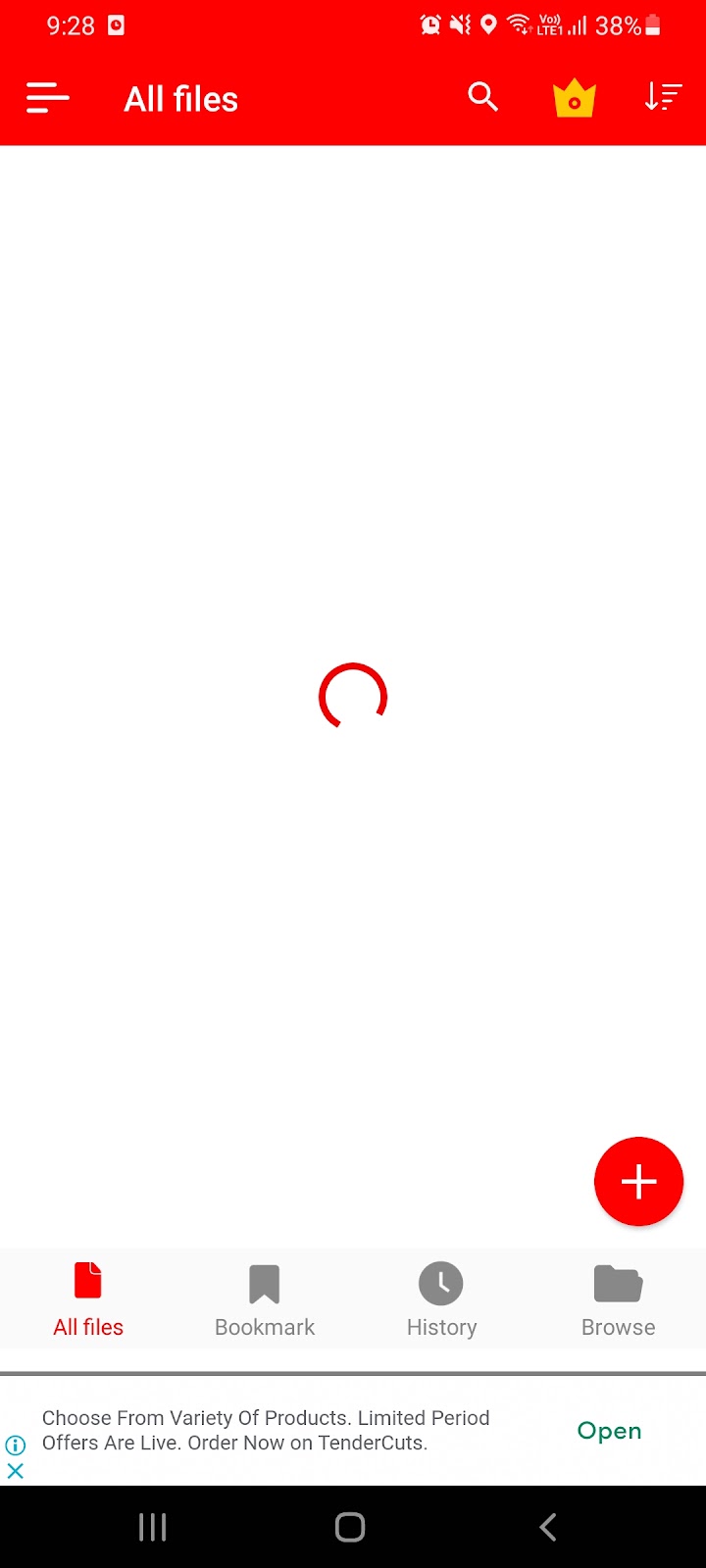
می توانید در آن فضا اسکن کنید، یک PDF جدید ایجاد کنید یا تصاویر را به PDF تبدیل کنید.
مرحله 3:
اگر می خواهید اسناد قدیمی که قبلاً در دستگاه خود ذخیره شده اند را مرور کنید، روی گزینه Browse کلیک کنید.
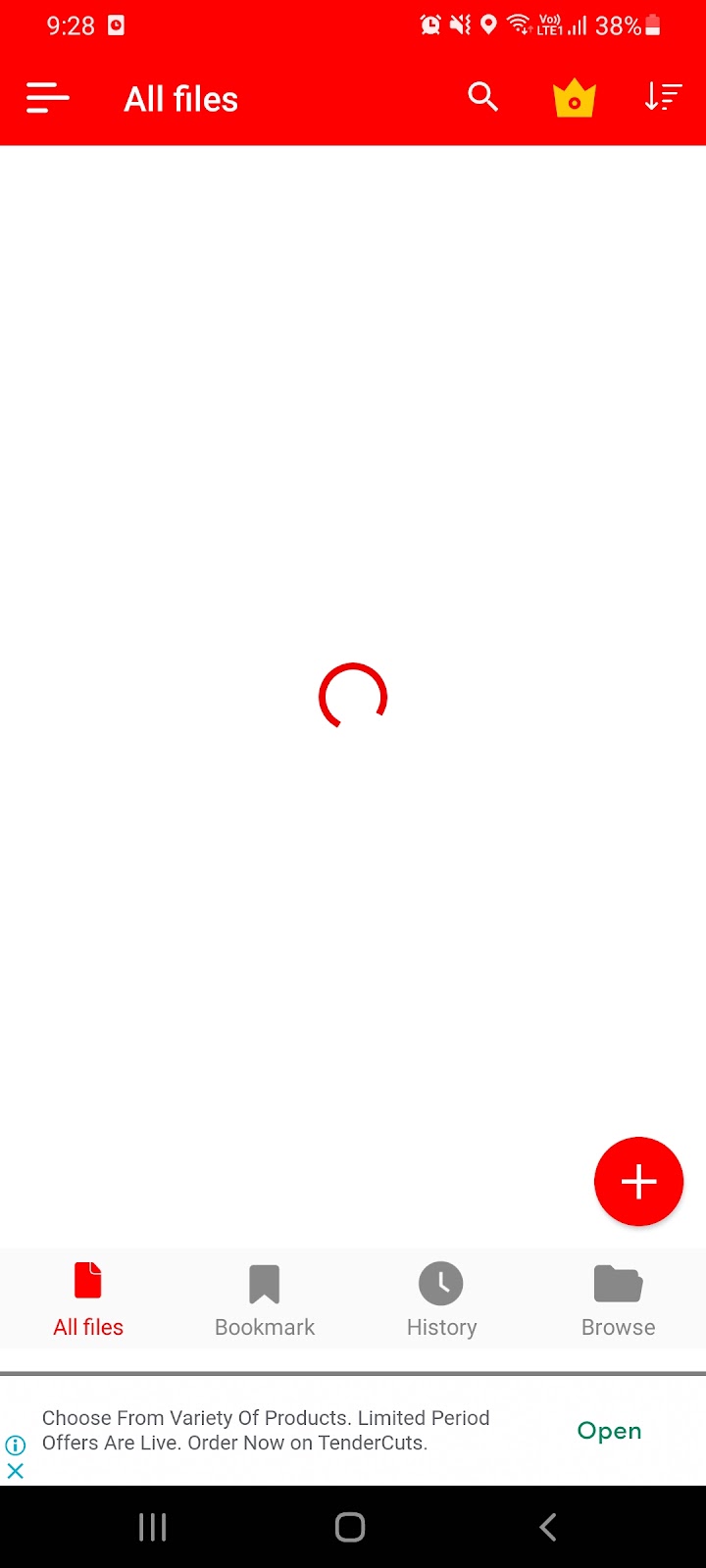
مرحله 4:
در زیر گزینه Browse، می توانید روی گزینه Google Drive، Drop Box یا On this Phone کلیک کنید و سند خود را برای بررسی آن پیدا کنید.
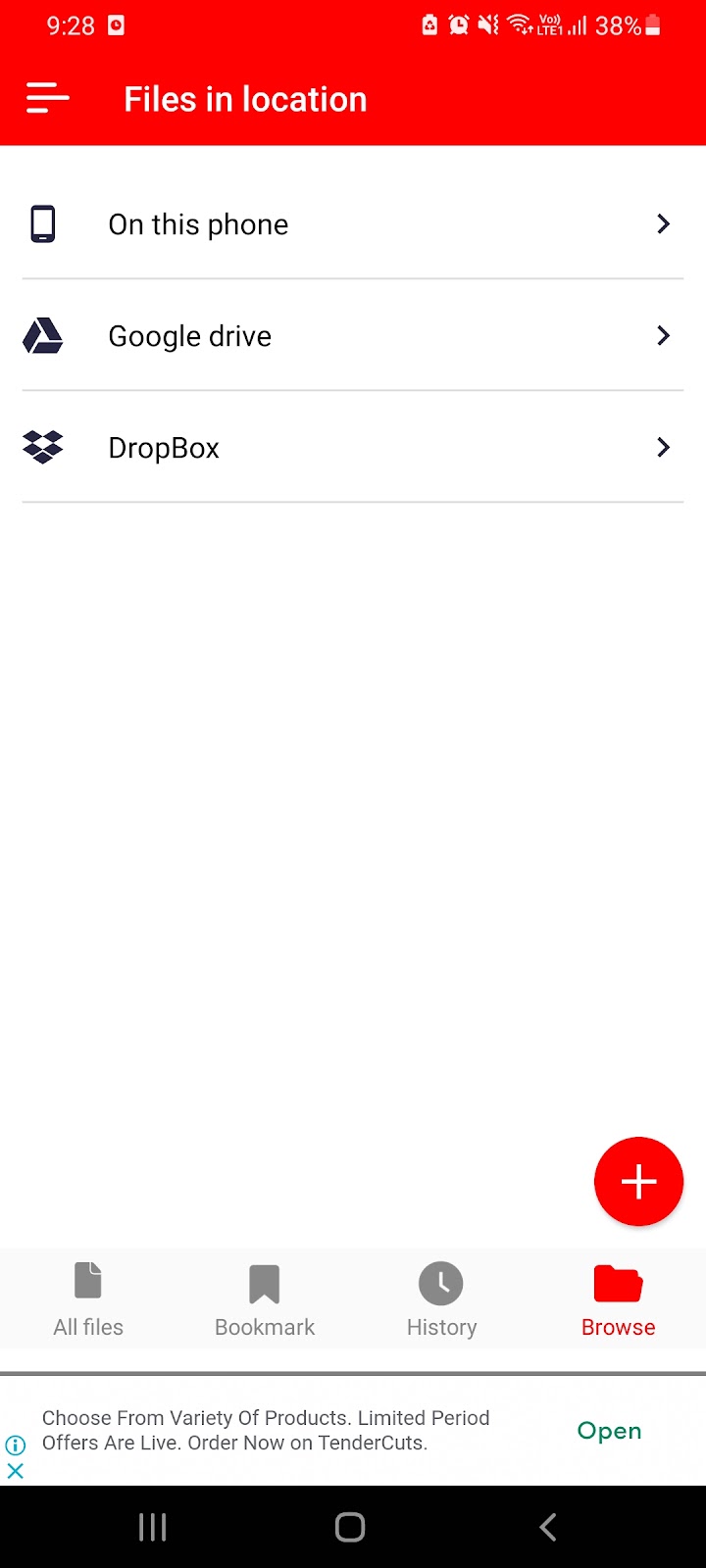
ترجمه شده توسط سایت دریای شرق از سایت www.addictivetips.com
کپی بدون ذکر نام و لینک سایت دریای شرق ممنوع است !












